Android.Process.Acore가 중지된 문제를 해결하는 방법
2022년 4월 27일 • 제출 대상: 데이터 복구 솔루션 • 검증된 솔루션
Android 기기에서 Android.Process.Acore 오류 팝업이 표시되는 것을 본 적이 있다면 당신이 유일한 오류가 아니라는 것을 알게 되어 기쁩니다. 많은 사용자가 직면하는 상당히 일반적인 오류입니다. 그러나 우리가 당신을 위한 솔루션을 가지고 있다는 사실을 알게 되어 더욱 기쁠 것입니다. 이 기사에서는 이 오류 메시지가 의미하는 바, 원인 및 해결 방법을 설명하려고 합니다.
파트 2. 먼저 Android 데이터 백업
데이터를 백업하려면 빠르고 쉽게 백업할 수 있는 응용 프로그램이 필요합니다. Dr.Fone - 전화 백업(Android) 이 필요한 것입니다. 모든 데이터의 전체 백업을 얻는 데 도움이 될 수 있습니다.

Dr.Fone - 전화 백업(안드로이드)
Android 데이터를 유연하게 백업 및 복원
- 클릭 한 번으로 Android 데이터를 컴퓨터에 선택적으로 백업합니다.
- 모든 Android 기기에 백업을 미리 보고 복원합니다.
- 8000개 이상의 Android 기기를 지원합니다.
- 백업, 내보내기 또는 복원 중에 손실된 데이터가 없습니다.
컴퓨터에 프로그램을 다운로드하여 설치하고 아래 가이드에 따라 단계적으로 수행하십시오.
1단계. 프로그램 실행
프로그램을 설치한 후 직접 실행하십시오. 그러면 다음과 같은 기본 창이 표시됩니다. "전화 백업"을 클릭하십시오.

2단계. 장치 연결
이제 장치를 컴퓨터에 연결하고 장치가 감지되는지 확인하십시오. 그런 다음 전화 백업을 클릭하십시오.

3단계. 파일 유형 선택 및 백업 시작
시작하기 전에 장치에서 컴퓨터로 백업하려는 파일 형식을 선택할 수 있습니다. 준비가 되면 "백업"을 클릭하여 시작할 수 있습니다. 그럼 기다려. 그런 다음 프로그램은 나머지를 완료합니다.

3부. "Android. Process. Acore" 오류 수정 방법
이제 장치의 모든 데이터를 안전하게 백업했으므로 계속해서 오류를 제거할 수 있습니다. 이 오류를 해결하는 방법에는 여러 가지가 있으며 여기서는 그 중 몇 가지만 간략하게 설명했습니다.
방법 1: 연락처 데이터 및 연락처 저장소 지우기
관련이 없어 보일 수 있지만 이 방법은 두 번 이상 작동하는 것으로 알려져 있습니다. 그것을 시도하고 참조하십시오.
1단계: 설정 > 앱 > 모두로 이동합니다. 아래로 스크롤하여 "연락처"를 찾아 "데이터 지우기"를 선택하십시오.
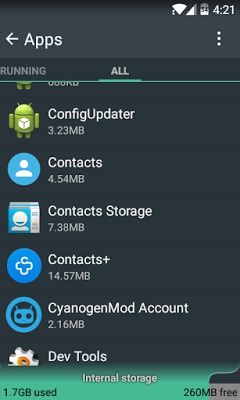
2단계: 다시 설정 > 앱 > 모두로 이동하여 "연락처 저장소"를 찾은 다음 "데이터 지우기"를 선택합니다.
그래도 문제가 해결되지 않으면 앱 기본 설정을 재설정해 보십시오.
이렇게 하려면 설정> 앱으로 이동한 다음 왼쪽 하단 메뉴 버튼을 누르거나 화면 오른쪽 상단에 있는 세 개의 점을 누릅니다. "앱 기본 설정 재설정"을 선택하십시오.
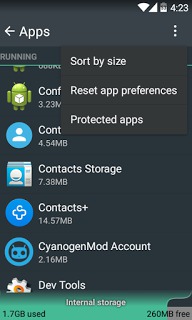
방법 2: 소프트웨어 업데이트
소프트웨어 업데이트는 이 문제에 대한 또 다른 간단한 솔루션입니다. 한동안 소프트웨어 업데이트를 수행하지 않은 경우 이 오류로 인해 어려움을 겪을 수 있습니다. 장치의 "소프트웨어 업데이트" 섹션으로 이동하여 적용할 새 업데이트가 있는지 확인하십시오.
방법 3: 앱 제거
때때로 장치 또는 운영 체제와 호환되지 않는 앱을 다운로드하면 이 오류가 발생할 수 있습니다. 특정 앱을 설치한 직후 이 문제가 발생하기 시작했다면 앱을 제거하고 도움이 되는지 확인하세요.
다른 모든 방법이 실패하면 공장 초기화를 고려하십시오. 이렇게 하면 기기를 구입했을 때의 상태로 복원할 수 있습니다.
이 오류는 장치에 5초마다 나타날 때 많은 문제를 일으킬 수 있지만 상당히 흔한 오류입니다. 이제 이 튜토리얼을 사용하여 이 문제를 효과적으로 해결할 수 있기를 바랍니다.
안드로이드 시스템 복구
- Android 기기 문제
- 프로세스 시스템이 응답하지 않음
- 내 전화가 충전되지 않습니다
- Play 스토어가 작동하지 않음
- Android 시스템 UI가 중지됨
- 패키지 구문 분석 문제
- Android 암호화 실패
- 앱이 열리지 않음
- 불행히도 앱이 중지되었습니다
- 인증 오류
- Google Play 서비스 제거
- 안드로이드 크래시
- 안드로이드 폰 느림
- Android 앱이 계속 충돌함
- HTC 화이트 스크린
- Android 앱이 설치되지 않음
- 카메라 실패
- 삼성 태블릿 문제
- 안드로이드 수리 소프트웨어
- 안드로이드 재시작 앱
- 불행히도 Process.com.android.phone이 중지되었습니다.
- Android.Process.Media가 중지되었습니다.
- Android.Process.Acore가 중지되었습니다.
- Android 시스템 복구에서 멈춤
- 화웨이 문제
- 화웨이 배터리 문제
- 안드로이드 오류 코드
- 안드로이드 팁






앨리스 엠제이
직원 편집자
일반적으로 4.5 점 ( 105 명 참여)